Integração do Pipedrive: Microsoft Teams
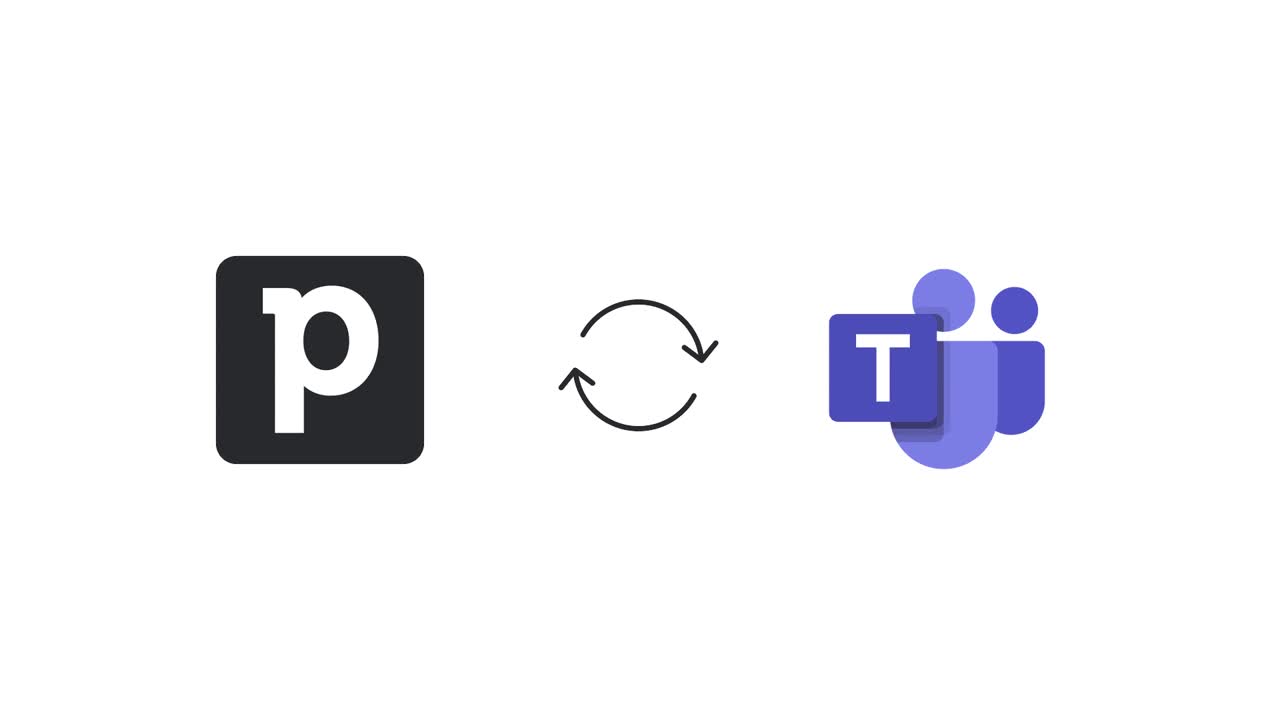
A integração entre o Pipedrive e Microsoft Teams permite enviar atualizações em tempo real de um aplicativo para o outro usando o recurso Automações, para que os integrantes da sua equipe se mantenham informados mesmo não sendo usuários do Pipedrive.
Com ela, você pode enviar mensagens pessoais ou para diferentes canais com base nas atualizações dos seus negócios, organizações ou pessoas de contato.
A integração também permite agendar videoconferências diretamente da sua Visualização de atividades.
Saiba mais sobre a automação do fluxo de trabalho.
Como configurar a integração
Instale a integração em Ferramentas e aplicativos > Microsoft Teams , clicando em Conectar agora.
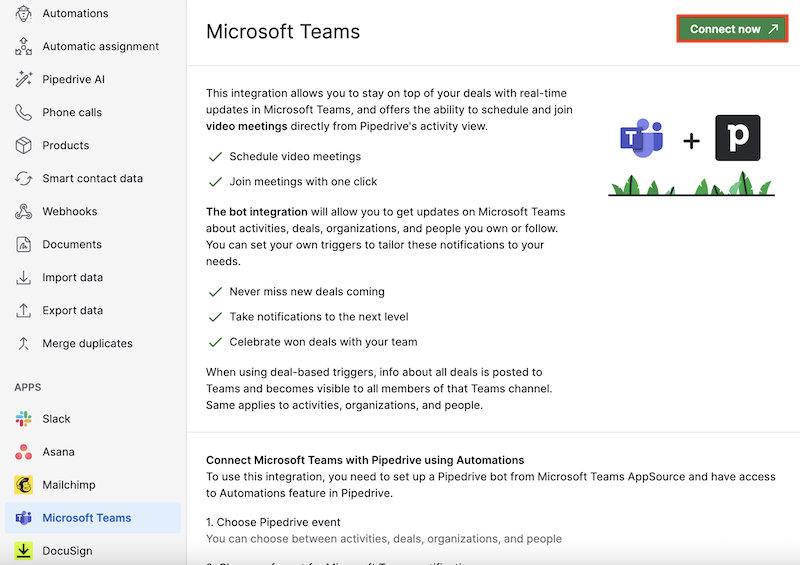
Também é possível instalar a integração na tela de Agendar uma atividade.
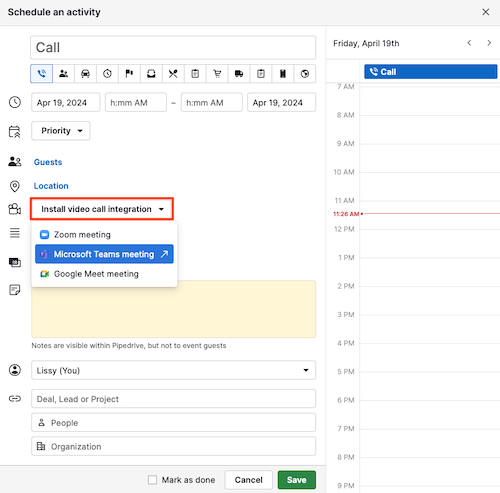
Ou a integração também pode ser instalada diretamente do nosso Marketplace.
Você recebe uma solicitação para abrir o aplicativo do Microsoft Teams em seu dispositivo, embora também possa se conectar diretamente do aplicativo web.
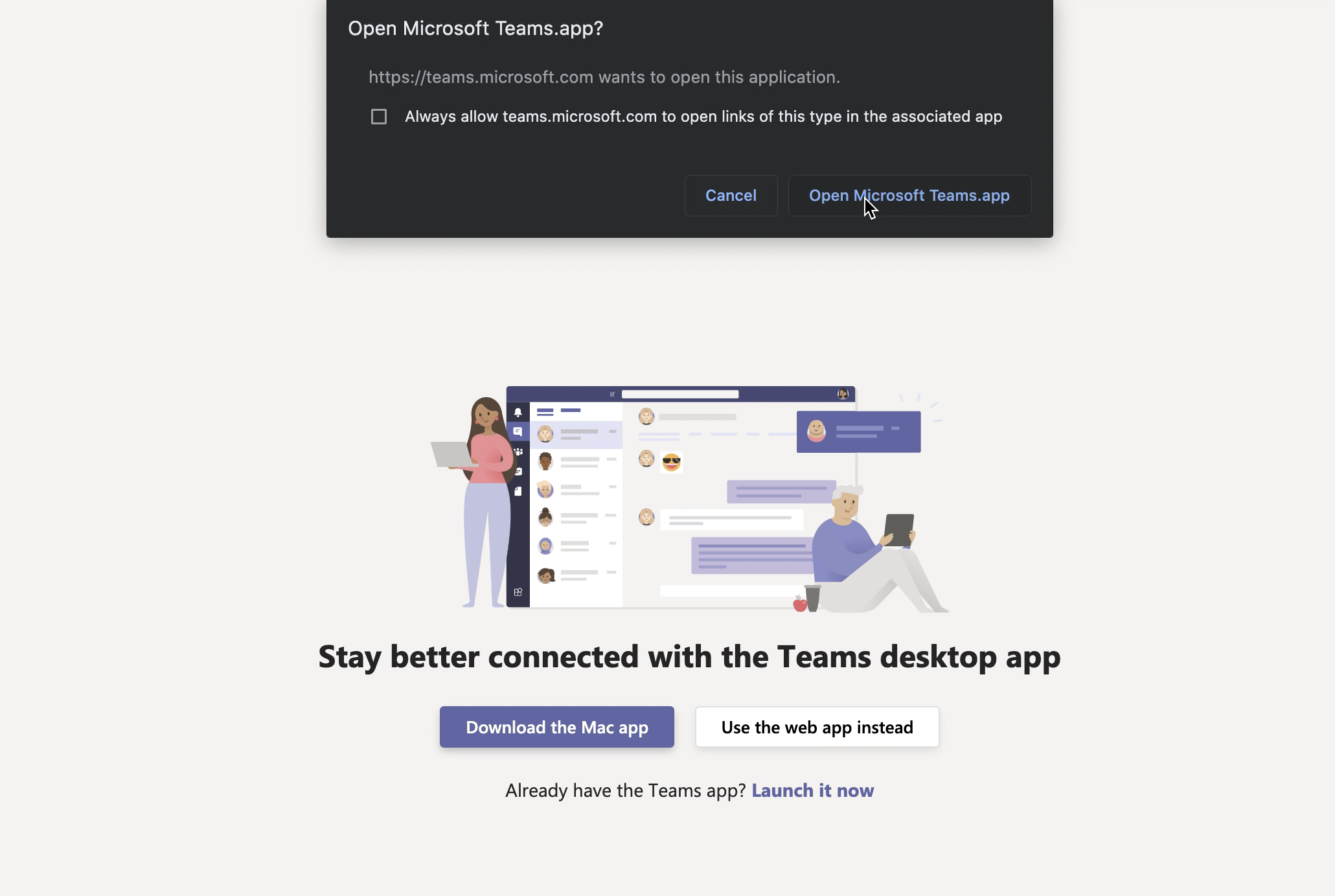
Agora, adicione o Pipedrive como aplicativo na sua conta do Microsoft Teams. A integração permitirá enviar notificações para mensagens diretas ou canais de equipes.
Para enviar notificações para o canal de uma equipe específica, selecione-a clicando em “Adicionar a uma equipe”.
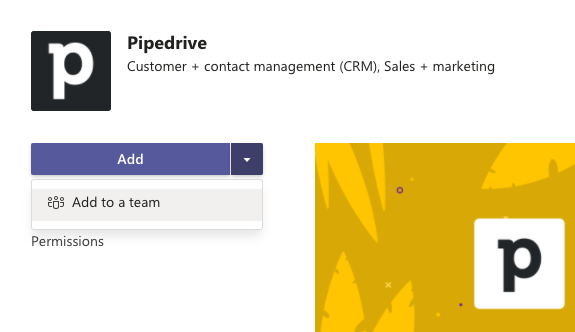
Será exibida uma mensagem do bot do Pipedrive mostrando a opção de Conectar Pipedrive. Após selecioná-la, clique em Permitir e instalar o aplicativo do Pipedrive.
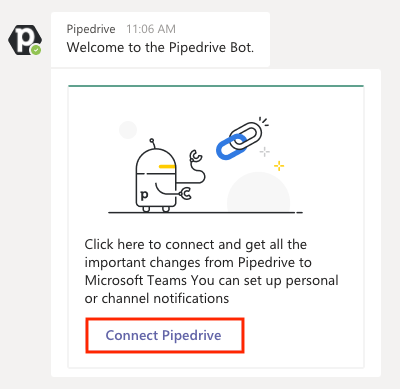
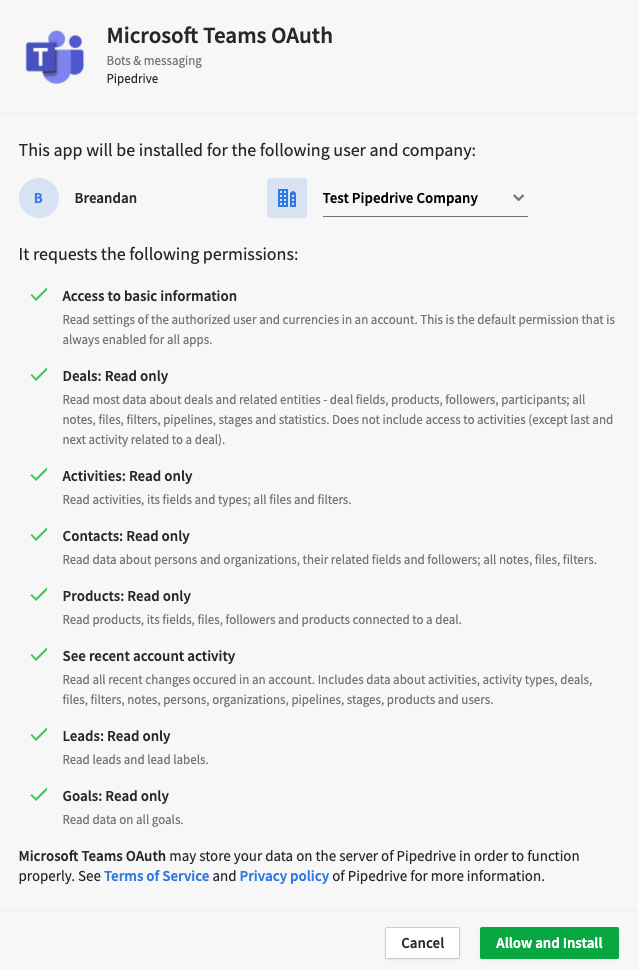
Depois que clicar em Permitir e instalar, um código exclusivo será gerado. Copie e cole o código no canal do Pipedrive do Microsoft Teams para concluir a configuração.
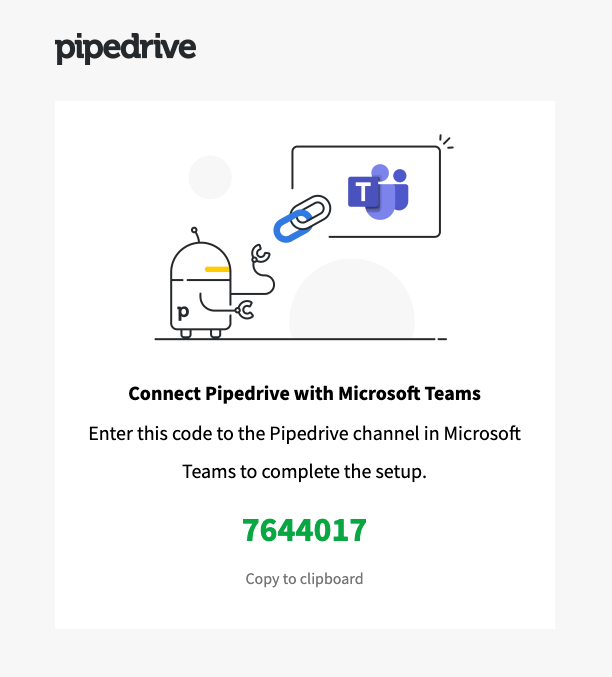
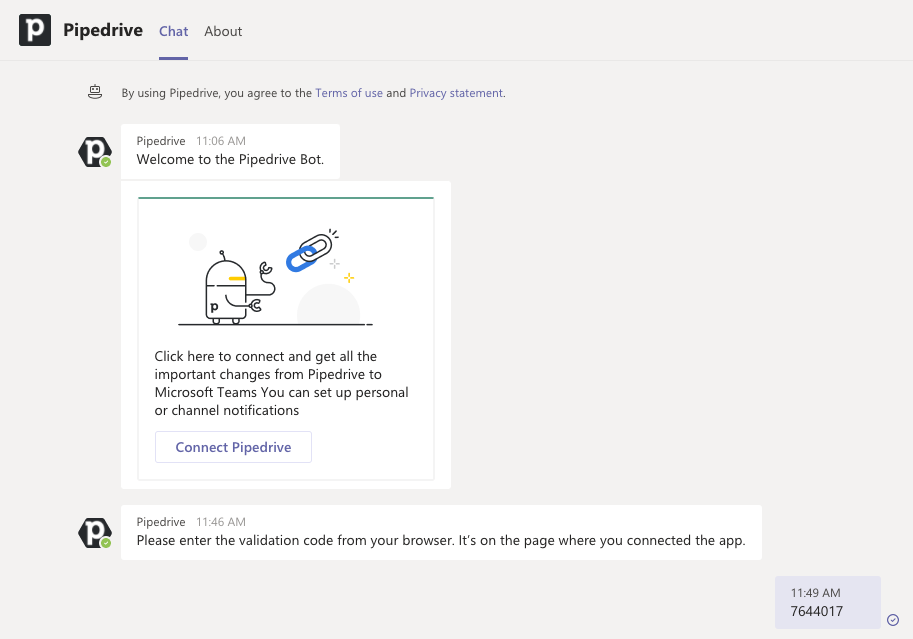
Ao terminar a configuração, você pode começar a usar a integração do Microsoft Teams.
Como enviar notificações para o Microsoft Teams
Para começar a criar uma automação que envia notificações para os canais das equipes, primeiro vá até o canal para o qual deseja enviar sua mensagem e siga estas etapas:
- Digite @pipedrive
- Clique em “O que posso fazer?”
- Clique em “link”
- Enviar a mensagem
- Uma mensagem deve aparecer informando que o aplicativo foi vinculado com sucesso
Isso vinculará sua conta do Pipedrive àquele canal específico.
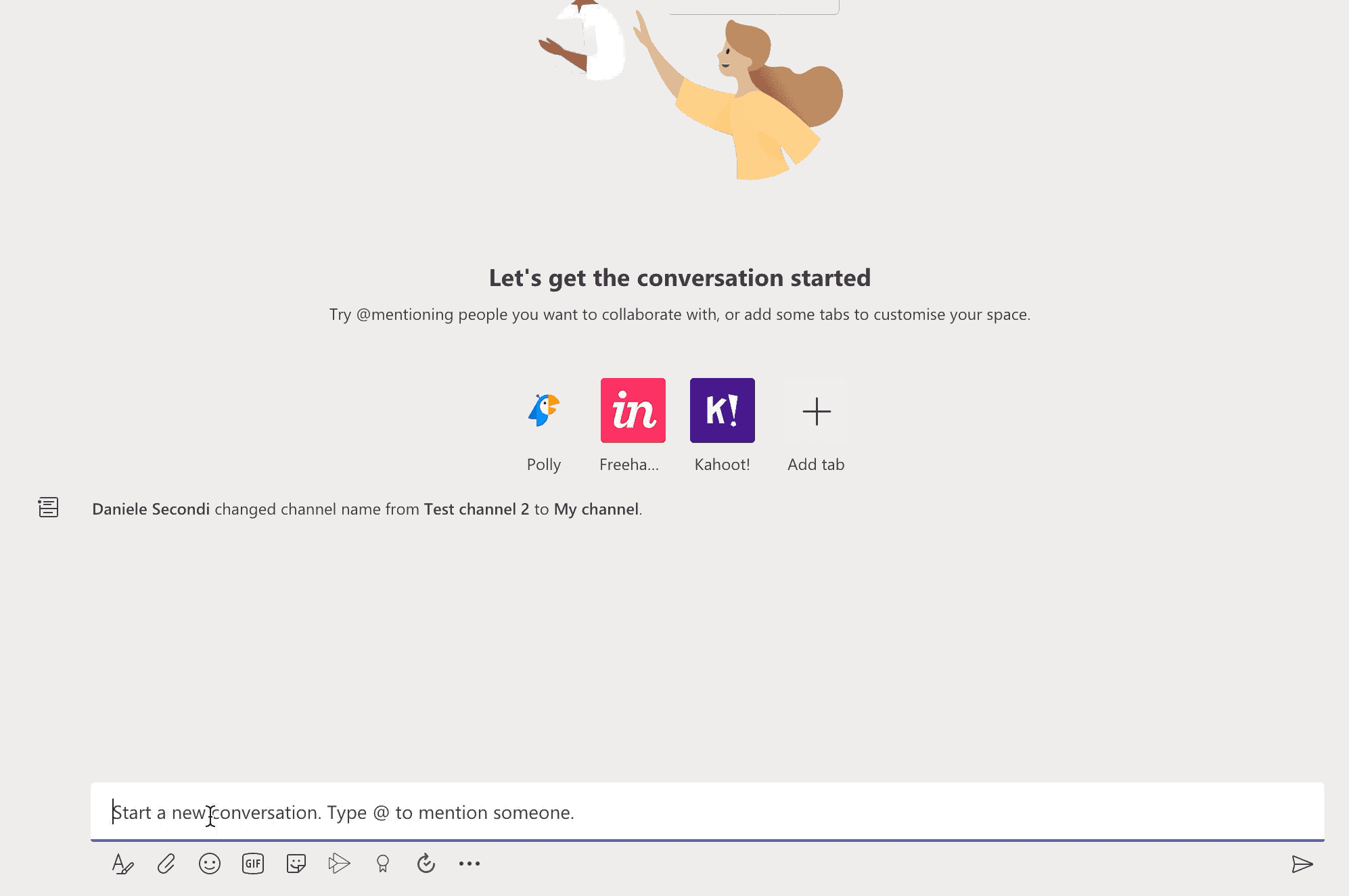
Depois, você pode configurar as notificações nas Automações. É possível enviar a notificação como uma mensagem direta ou para um canal. Na sua automação de fluxo de trabalho, selecione Microsoft Teams > Enviar uma mensagem para o canal ou “Enviar mensagem direta”.
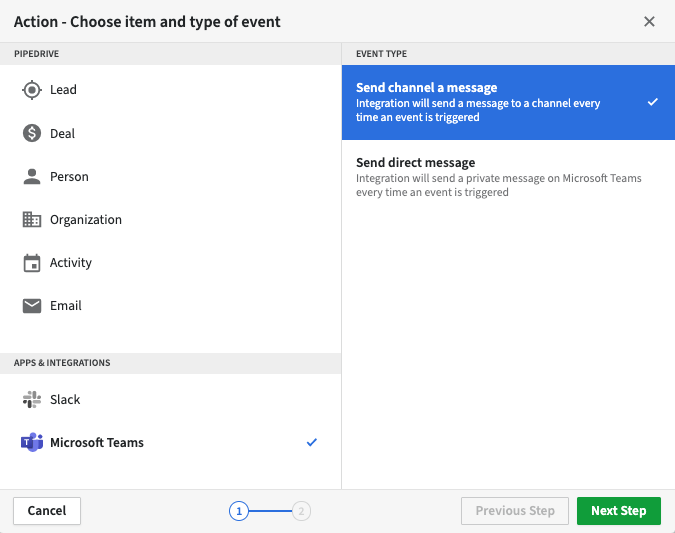
As notificações enviadas como mensagens diretas aparecerão na janela do bot do Pipedrive.
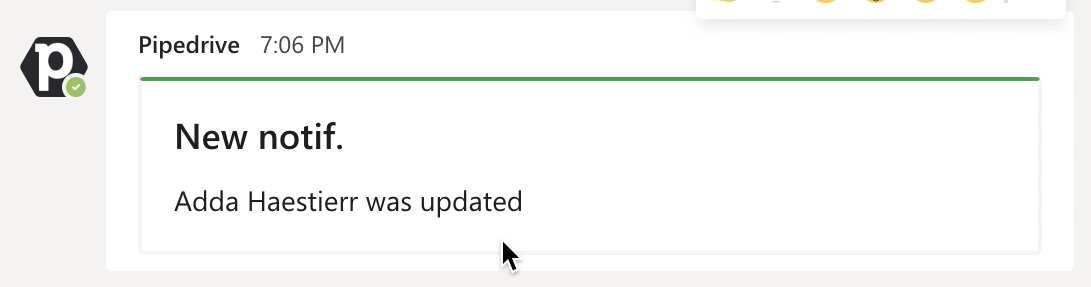
Aprenda mais sobre o recurso de automação de fluxo de trabalho neste artigo.
Agendar chamadas de vídeo
Você também pode agendar reuniões por vídeo do Microsoft Teams diretamente da sua Visualização de atividades no Pipedrive. Para adicionar atividades, crie uma e clique em Transformar em reunião do Teams perto do ícone de vídeo.
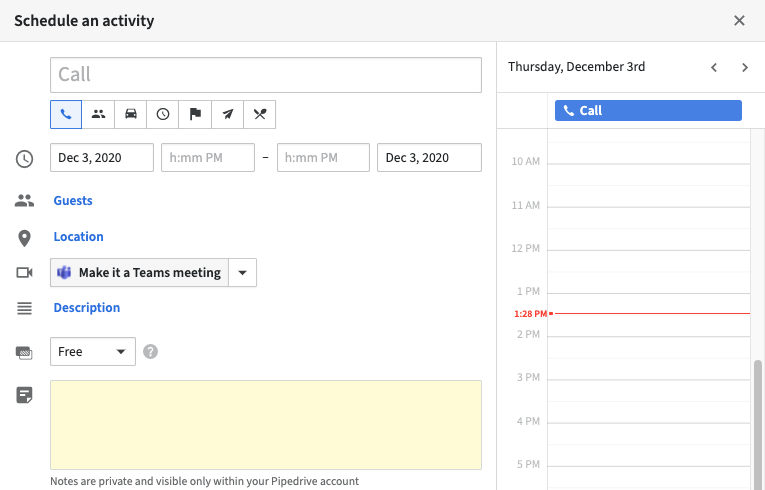
O link e o convite para a reunião são automaticamente incluídos no local e descrição da atividade.
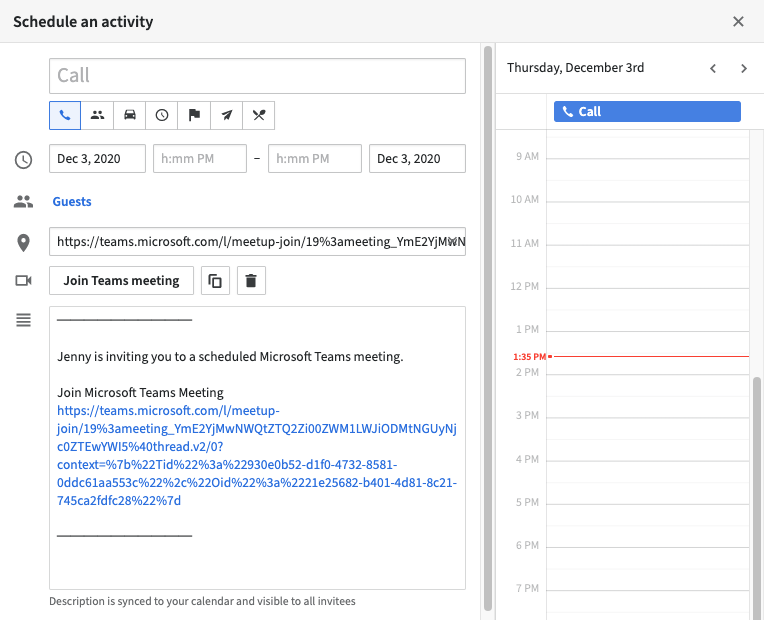
Como desinstalar a integração
Para instalar a integração do Microsoft Teams, siga estes 3 passos.
Primeiro, é necessário desinstalar o aplicativo do Microsoft Teams. Na barra lateral, clique com o botão direito do mouse no aplicativo e selecione “Desinstalar”.
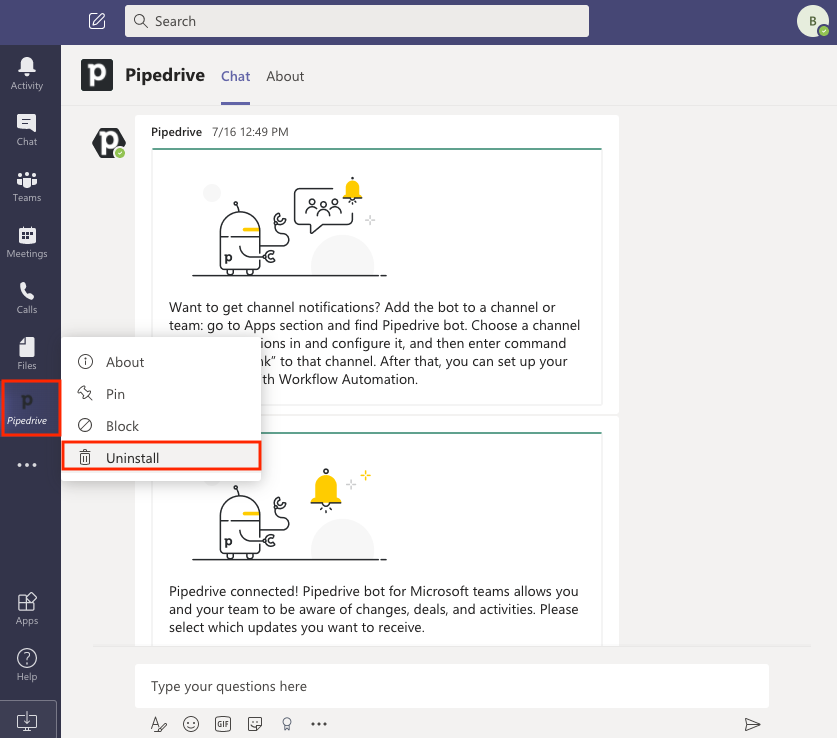
Na janela pop-up, clique em Desinstalar.
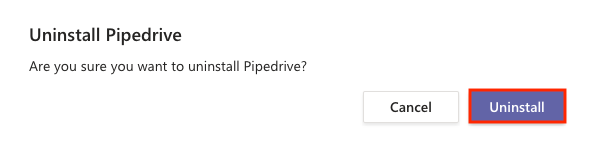
Depois, ainda no Teams, digite o comando para desvinculação do bot do Pipedrive. Digite “@Pipedrive unlink” para interromper o recebimento de atualizações na equipe ou canal desejado.
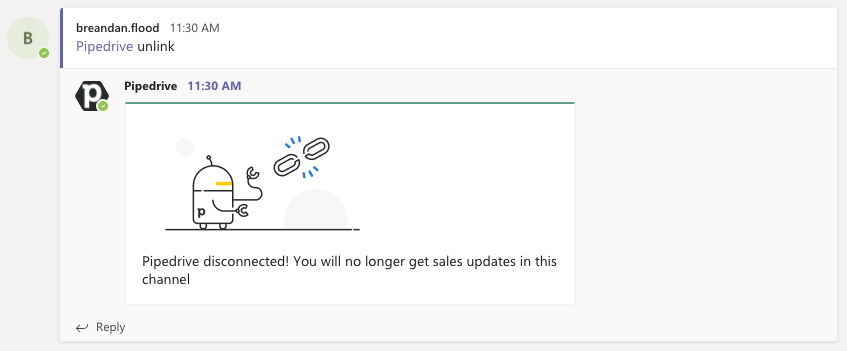
Por último, desinstale a integração do Pipedrive. Vá para Integrações > Microsoft Teams e selecione Desinstalar no canto superior direito para concluir o processo.
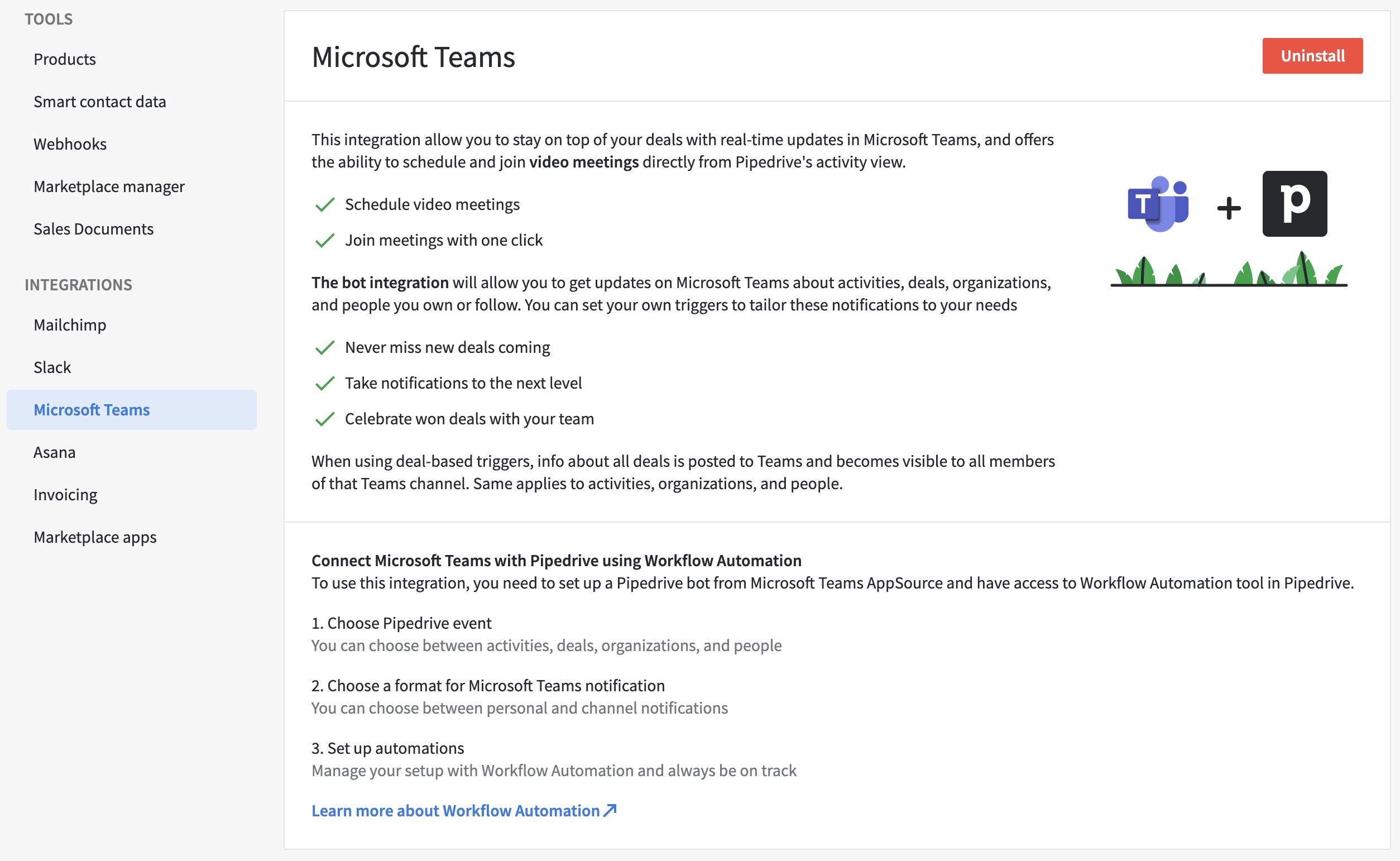
Este artigo foi útil?
Sim
Não